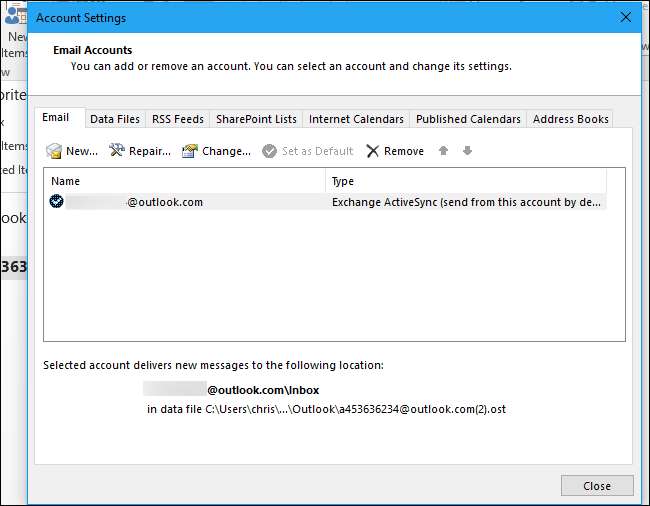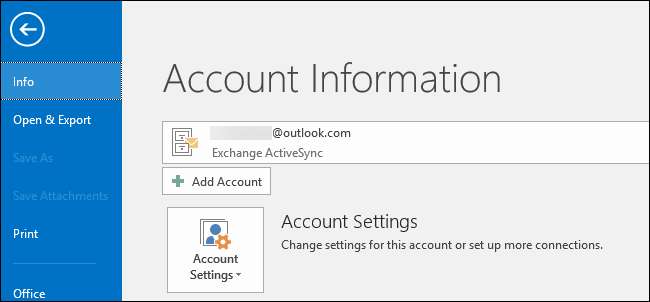
Η εφαρμογή επιτραπέζιου υπολογιστή Microsoft Outlook υποστηρίζει διευθύνσεις Outlook.com που τελειώνουν σε @ outlook.com, @ hotmail.com, @ live.com και @ msn.com. Ωστόσο, δεν είναι απαραίτητα προφανές πώς να τα προσθέσετε - ειδικά εάν χρησιμοποιείτε επαλήθευση σε δύο βήματα.
Χρησιμοποιήσαμε το Outlook 2016 για αυτό το σεμινάριο, αν και αυτή η ίδια διαδικασία λειτουργεί επίσης στο Outlook 2013 και στις ενημερωμένες εκδόσεις του Outlook 2010.
Τρόπος προσθήκης διεύθυνσης email Outlook.com στο Outlook
Ακόμα κι αν έχετε συνδεθεί στα Windows 10 με λογαριασμό Microsoft, το Microsoft Outlook δεν θα παρατηρήσει και θα προσφέρει να προσθέσει αυτόν τον λογαριασμό. Μόνο το πολύ πιο βασικό Η εφαρμογή αλληλογραφίας περιλαμβάνεται στα Windows 10 μπορεί να συνδεθεί αυτόματα στη διεύθυνση email του Outlook.com που σχετίζεται με τον λογαριασμό σας Microsoft.
Για να προσθέσετε μια διεύθυνση email του Outlook.com στο Microsoft Outlook, θα πρέπει να την προσθέσετε όπως οποιονδήποτε άλλο λογαριασμό email. Αρχικά, ανοίξτε την εφαρμογή Outlook στον υπολογιστή σας.
Κάντε κλικ στο μενού "Αρχείο" στην επάνω αριστερή γωνία του παραθύρου του Outlook.
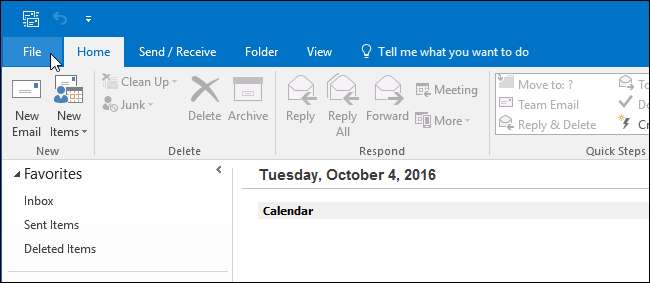
Κάντε κλικ στο κουμπί "Προσθήκη λογαριασμού" στην ενότητα Πληροφορίες λογαριασμού στο παράθυρο πληροφοριών για να ξεκινήσετε να προσθέτετε τον λογαριασμό email σας.

Στην οθόνη Προσθήκη λογαριασμού που εμφανίζεται, εισαγάγετε τη διεύθυνση email και τον κωδικό πρόσβασης του Outlook.com στα πεδία "Διεύθυνση email" και "Κωδικός πρόσβασης".
Θα πρέπει επίσης να εισαγάγετε το όνομά σας στο πλαίσιο "Το όνομά σας" - αυτό το όνομα θα σταλεί επισυναπτόμενο σε τυχόν εξερχόμενα μηνύματα ηλεκτρονικού ταχυδρομείου που στέλνετε από το Microsoft Outlook.

Υποθέτοντας ότι παρείχατε τις σωστές πληροφορίες σύνδεσης, το Microsoft Outlook θα πρέπει να δημιουργήσει γρήγορα τη σύνδεση δικτύου, να λάβει τις κατάλληλες ρυθμίσεις για τη διεύθυνση @ outlook.com, @ hotmail.com, @ live.com ή @ msn.com και να συνδεθείτε στο διακομιστής αλληλογραφίας. Το Outlook θα σας πει ότι ο λογαριασμός διαμορφώθηκε με επιτυχία και ήταν έτοιμος για χρήση, εάν εισαγάγατε σωστά τις λεπτομέρειες.
Εάν δείτε το σφάλμα "Πρόβλημα σύνδεσης με διακομιστή" και είστε βέβαιοι ότι πληκτρολογήσατε τον σωστό κωδικό πρόσβασης και διεύθυνση ηλεκτρονικού ταχυδρομείου, διαβάστε παρακάτω για την πιθανή λύση.
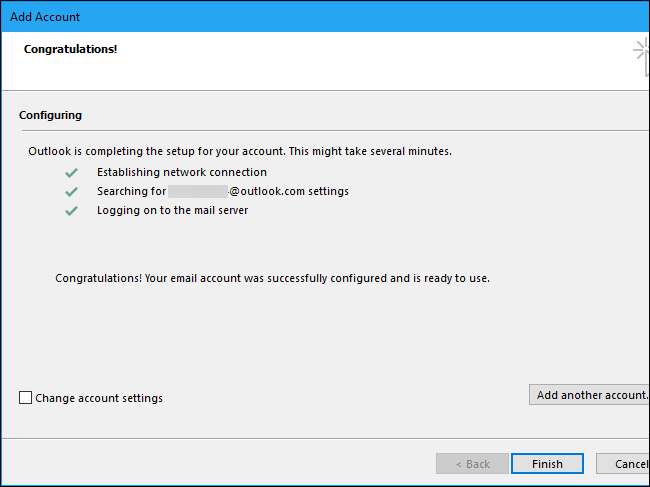
Πώς να επιδιορθώσετε το σφάλμα "Πρόβλημα σύνδεσης με διακομιστή" εάν έχετε επαλήθευση σε δύο βήματα
ΣΧΕΤΙΖΟΜΑΙ ΜΕ: Τι είναι ο έλεγχος ταυτότητας δύο παραγόντων και γιατί το χρειάζομαι;
Εάν εμφανιστεί το σφάλμα "Πρόβλημα σύνδεσης με διακομιστή", υπάρχει καλή πιθανότητα να το ρυθμίσετε επαλήθευση σε δύο βήματα για τον λογαριασμό email Outlook.com.
Το Microsoft Outlook κάνει πολύ κακή δουλειά για να χειριστεί αυτό και να σας ενημερώσει για το πρόβλημα. Αντ 'αυτού, λέει ότι "δεν είναι διαθέσιμη κρυπτογραφημένη σύνδεση με το διακομιστή αλληλογραφίας σας." Αυτό δεν είναι αλήθεια.

Για να ξεπεράσετε αυτό το σφάλμα, θα πρέπει να δημιουργήσετε έναν κωδικό πρόσβασης εφαρμογής για το Microsoft Outlook. Το ίδιο το Outlook πρέπει να σας το πει αυτό, αλλά δεν το κάνει.
Για να δημιουργήσετε έναν ειδικό κωδικό πρόσβασης για το Outlook, συνδεθείτε στο Σελίδα λογαριασμού Microsoft με τη διεύθυνση email του Outlook.com που προσπαθείτε να προσθέσετε και κάντε κλικ στην επιλογή "Ασφάλεια και απόρρητο".
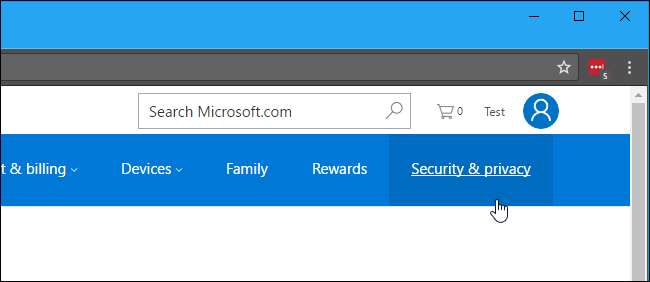
Εάν είναι ενεργοποιημένη η επαλήθευση σε δύο βήματα, θα δείτε ένα μήνυμα που λέει "Ο λογαριασμός σας προστατεύεται από επαλήθευση σε δύο βήματα". Εάν ναι, κάντε κλικ στην επιλογή "Δημιουργία νέου κωδικού πρόσβασης εφαρμογής" στην ενότητα Κωδικοί εφαρμογής.
Εάν η επαλήθευση σε δύο βήματα δεν είναι ενεργοποιημένη, υπάρχει ένα διαφορετικό πρόβλημα με τη σύνδεση στο λογαριασμό σας στο Outlook.com. Βεβαιωθείτε ότι έχετε εισαγάγει σωστά τα στοιχεία του λογαριασμού σας. Θα πρέπει επίσης να διασφαλίσετε ότι μπορείτε να συνδεθείτε σωστά στο Διαδίκτυο - μπορεί να υπάρχει πρόβλημα με τη σύνδεσή σας στο Διαδίκτυο, τον διακομιστή μεσολάβησης ή το VPN.
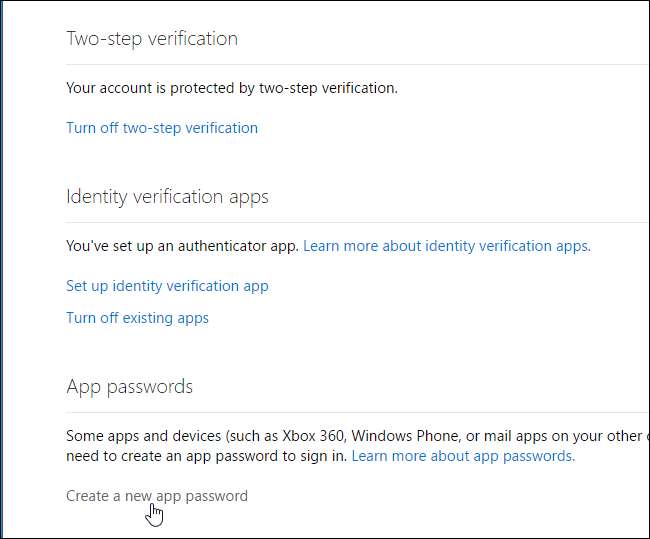
Περάστε ξανά τη διαδικασία προσθήκης λογαριασμού στο Microsoft Outlook, παρέχοντας τον "Κωδικό εφαρμογής" που εμφανίζεται εδώ αντί για τον πραγματικό κωδικό πρόσβασης του Outlook.com.
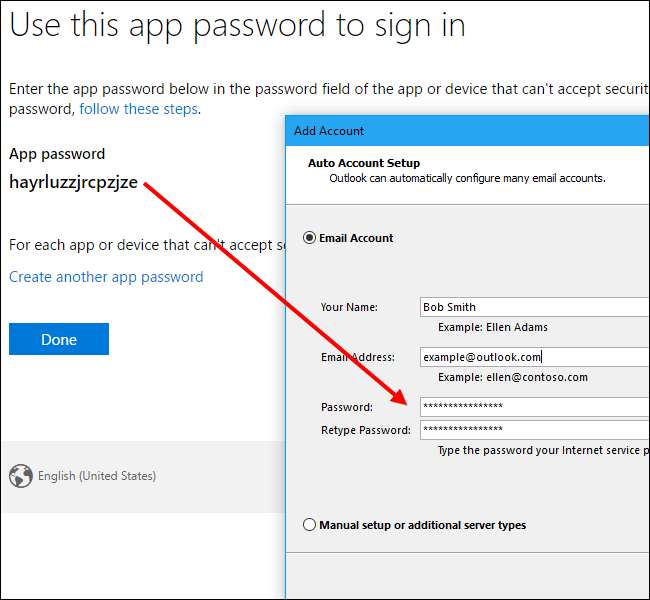
Το Outlook πρέπει τώρα να συνδεθεί σωστά στον λογαριασμό Outlook.com, χωρίς σφάλματα.
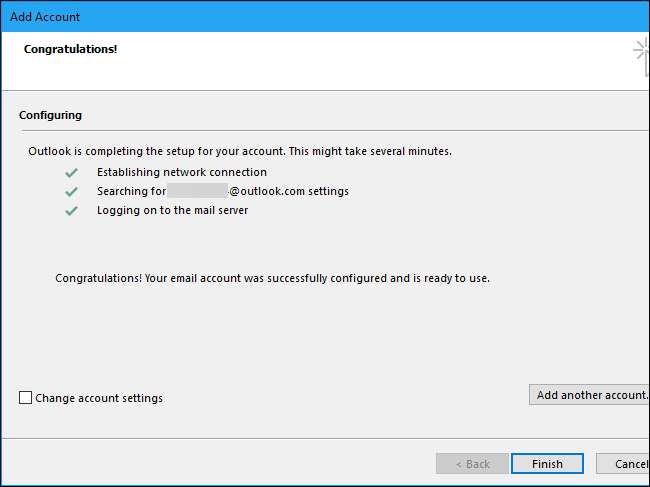
Δεν χρειάζεται να γράψετε τον κωδικό πρόσβασης της εφαρμογής. Αντ 'αυτού, εάν θέλετε να δημιουργήσετε έναν νέο κωδικό πρόσβασης εφαρμογής, μεταβείτε στη σελίδα ασφαλείας του λογαριασμού Microsoft και κάντε κλικ στο σύνδεσμο "Δημιουργία νέου κωδικού πρόσβασης εφαρμογής".
Για να διαγράψετε τυχόν υπάρχοντες κωδικούς εφαρμογής, κάντε κλικ στην επιλογή "Κατάργηση υπαρχόντων κωδικών εφαρμογής" εδώ. Τυχόν εφαρμογές στις οποίες έχετε συνδεθεί με κωδικούς εφαρμογής θα σταματήσουν να λειτουργούν μέχρι να δώσετε έναν νέο κωδικό πρόσβασης εφαρμογής.
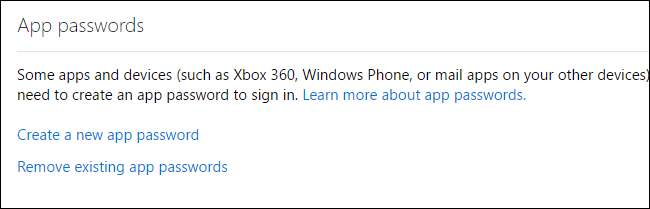
Τρόπος χρήσης του λογαριασμού σας στο Outlook.com
Ο λογαριασμός σας στο Outlook.com θα εμφανίζεται δίπλα σε άλλους λογαριασμούς email που έχετε προσθέσει στην πλευρική γραμμή του Outlook.
Το Microsoft Outlook χρησιμοποιεί το πρωτόκολλο Exchange ActiveSync για να συγχρονίσετε τα email σας με το Outlook.com. Αυτό σημαίνει ότι οποιεσδήποτε αλλαγές κάνετε στην εφαρμογή του Outlook για υπολογιστές θα γίνουν επίσης στο Outlook.com. Για παράδειγμα, εάν διαγράψετε ένα μήνυμα ηλεκτρονικού ταχυδρομείου στο Outlook, θα διαγραφεί επίσης στο Outlook.com.

Για να διαμορφώσετε τον λογαριασμό σας, να τον καταργήσετε ή να επιλέξετε τον προεπιλεγμένο λογαριασμό email σας εάν έχετε πολλούς λογαριασμούς στο Outlook, μεταβείτε στο Αρχείο> Πληροφορίες> Ρυθμίσεις λογαριασμού και χρησιμοποιήστε τις επιλογές στο παράθυρο Ρυθμίσεις λογαριασμού.